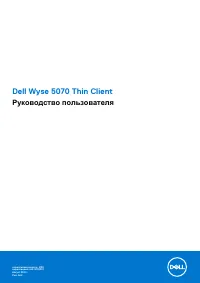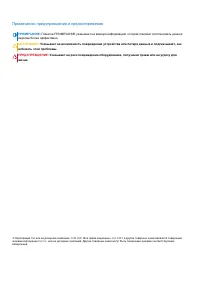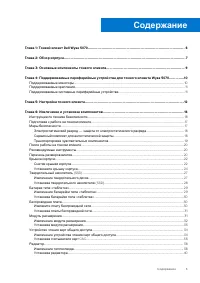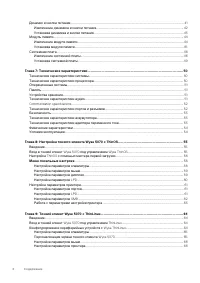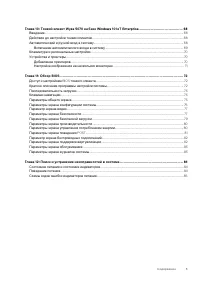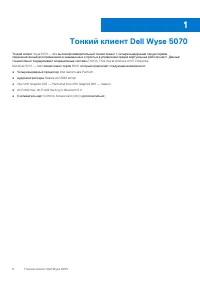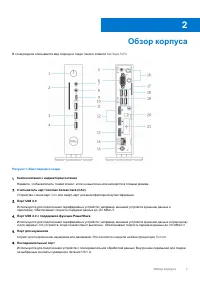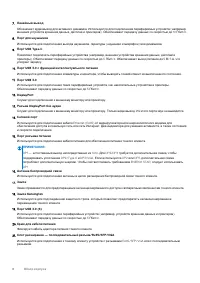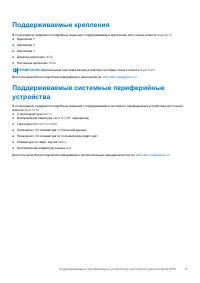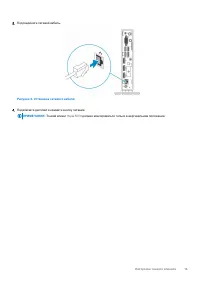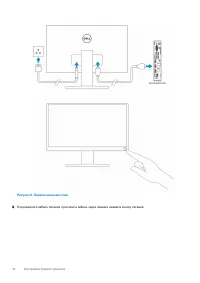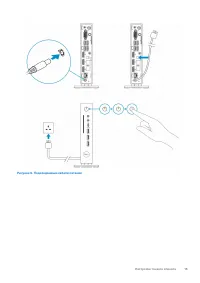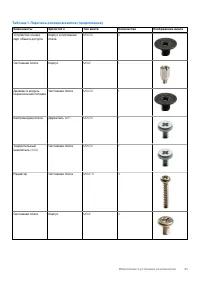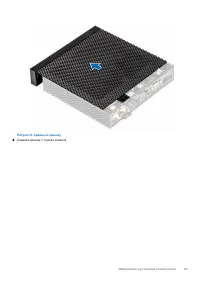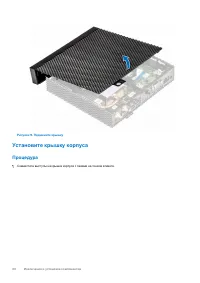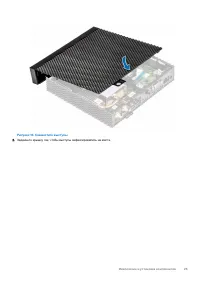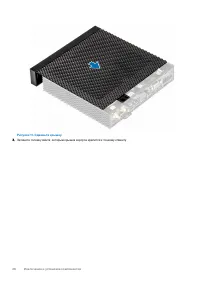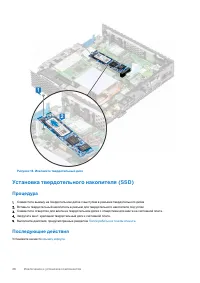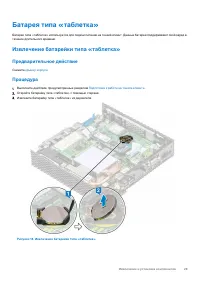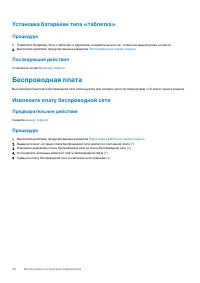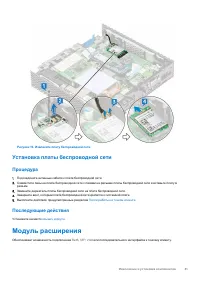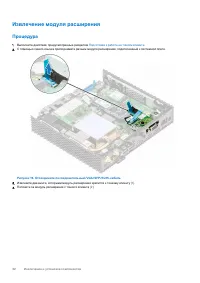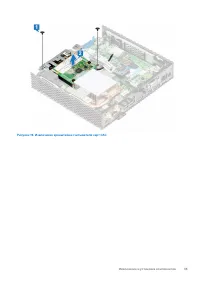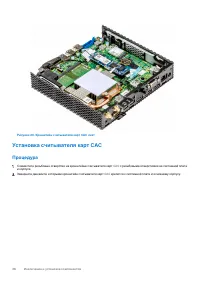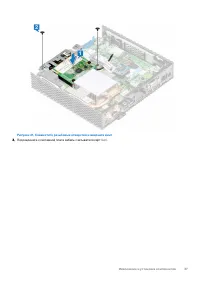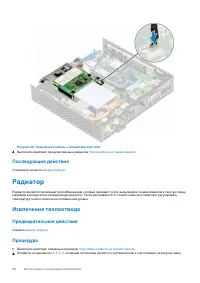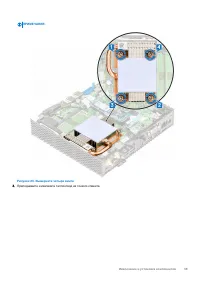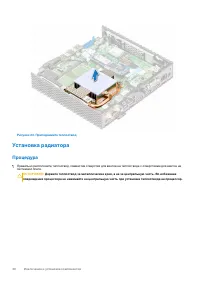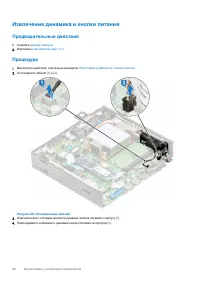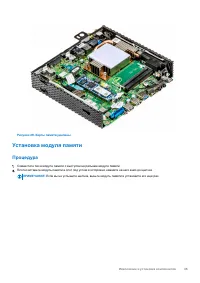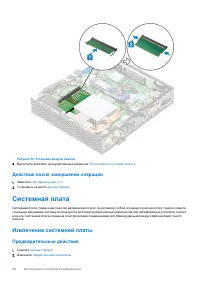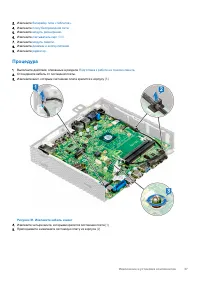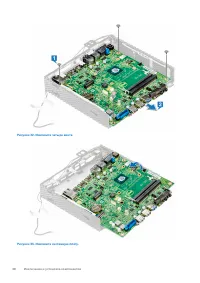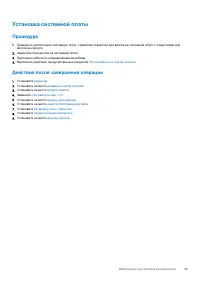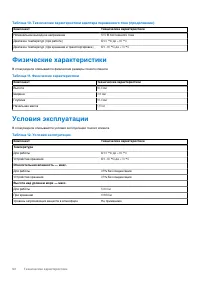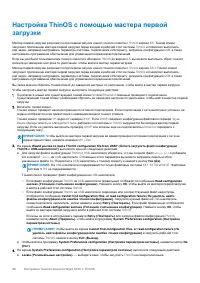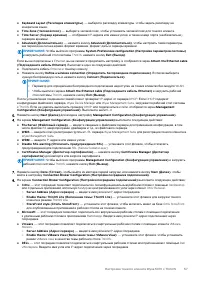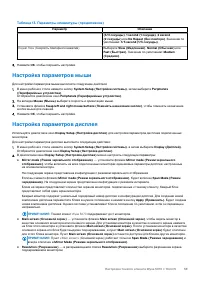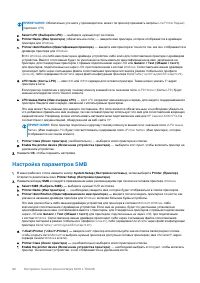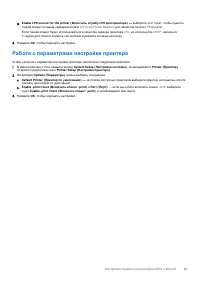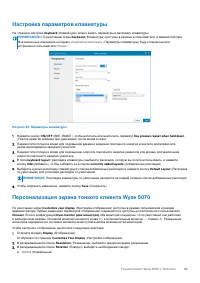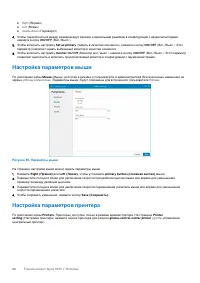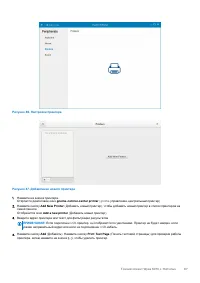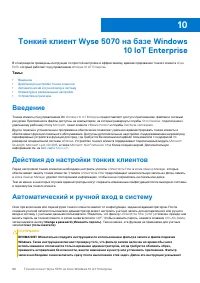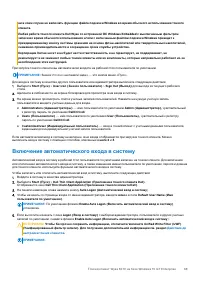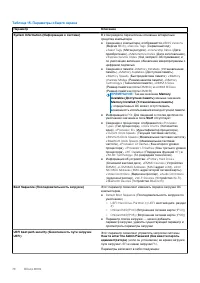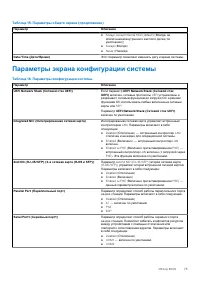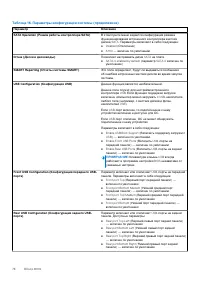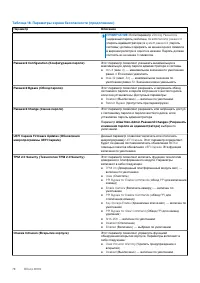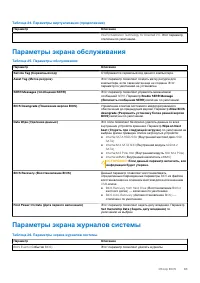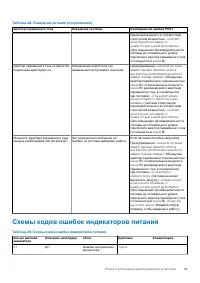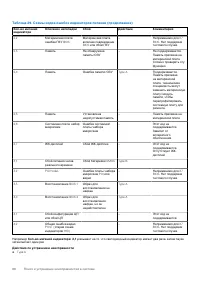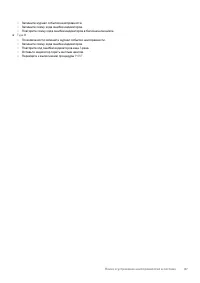Персональные компьютеры Dell Wyse 5070 - инструкция пользователя по применению, эксплуатации и установке на русском языке. Мы надеемся, она поможет вам решить возникшие у вас вопросы при эксплуатации техники.
Если остались вопросы, задайте их в комментариях после инструкции.
"Загружаем инструкцию", означает, что нужно подождать пока файл загрузится и можно будет его читать онлайн. Некоторые инструкции очень большие и время их появления зависит от вашей скорости интернета.
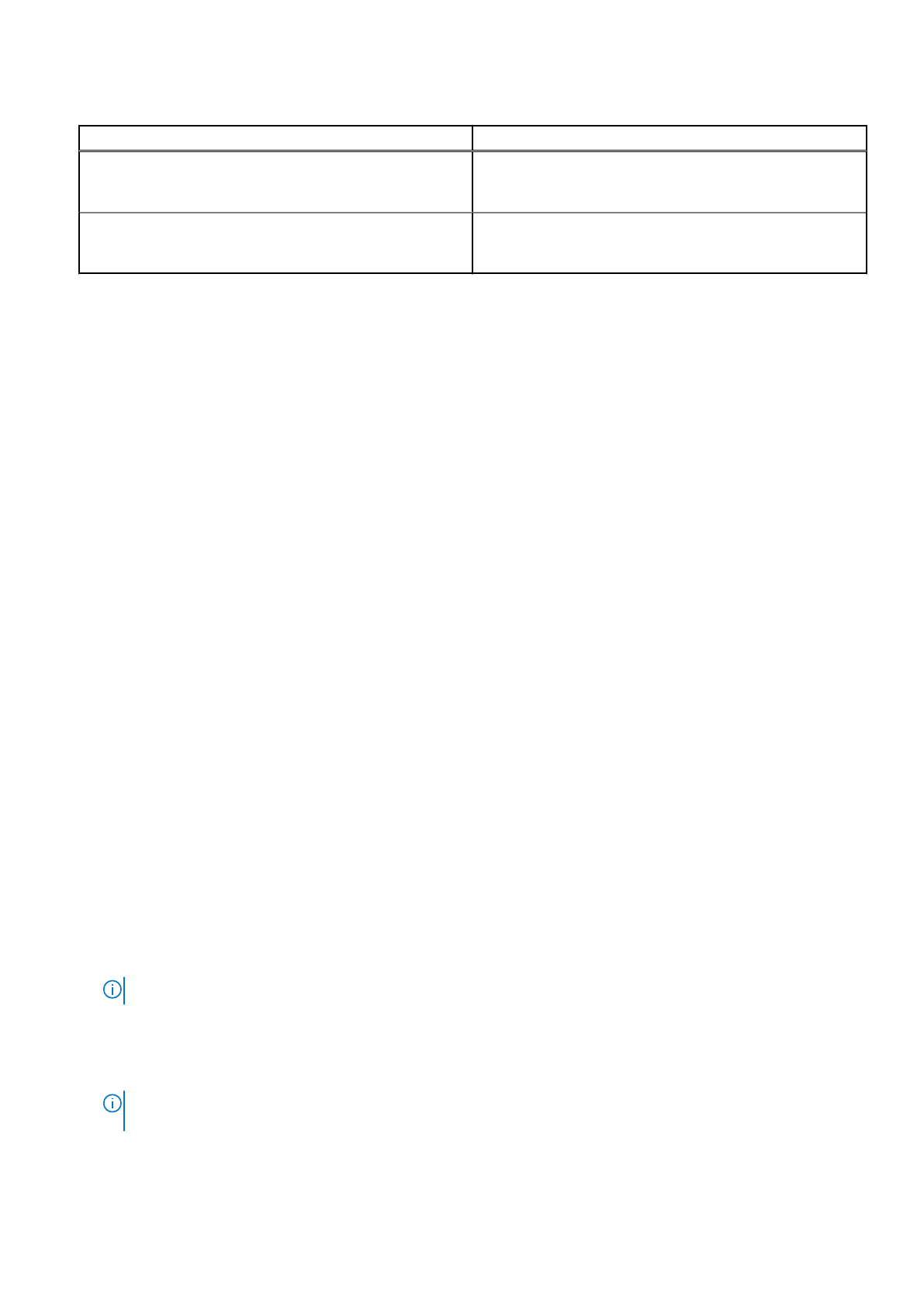
Таблица
13.
Параметры
клавиатуры
(
продолжение
)
Параметр
Описание
(3/4
секунды
)
,
1 second (1
секунда
)
,
2 second
(2
секунды
)
или
No Repeat (
Без
повтора
)
.
Значение
по
умолчанию
:
1/3 second (1/3
секунды
)
.
Repeat Rate (
Скорость
повторного
нажатия
)
Выберите
Slow (
Медленная
)
,
Normal (
Обычная
)
или
Fast (
Быстрая
)
.
Значение
по
умолчанию
:
Medium
(
Средняя
)
.
3.
Нажмите
OK
,
чтобы
сохранить
настройки
.
Настройка
параметров
мыши
Для
настройки
параметров
мыши
выполните
следующие
действия
:
1.
В
меню
рабочего
стола
нажмите
кнопку
System Setup (
Настройки
системы
)
,
затем
выберите
Peripherals
(
Периферийные
устройства
)
.
Отобразится
диалоговое
окно
Peripherals (
Периферийные
устройства
)
.
2.
На
вкладке
Mouse (
Мышь
)
выберите
скорость
и
ориентацию
мыши
.
3.
Установите
флажок
Swap left and right mouse buttons (
Поменять
назначение
кнопок
)
,
чтобы
поменять
назначение
кнопок
мыши
для
левшей
.
4.
Нажмите
OK
,
чтобы
сохранить
настройки
.
Настройка
параметров
дисплея
Используйте
диалоговое
окно
Display Setup (
Настройка
дисплея
)
для
настройки
параметров
дисплеев
подключенных
мониторов
.
Для
настройки
параметров
дисплея
выполните
следующие
действия
:
1.
В
меню
рабочего
стола
нажмите
кнопку
System Setup (
Настройки
системы
)
,
а
затем
выберите
Display (
Дисплей
)
.
Отобразится
диалоговое
окно
Display Setup (
Настройка
дисплея
)
.
2.
В
диалоговом
окне
Display Setup (
Настройка
дисплея
)
можно
настроить
следующие
параметры
:
●
Mirror mode (
Режим
зеркального
отображения
)
—
установите
флажок
Mirror mode (
Режим
зеркального
отображения
)
,
чтобы
включить
на
всех
подключенных
мониторах
одинаковые
параметры
дисплея
,
настроенные
на
основном
мониторе
.
На
следующем
экране
представлена
конфигурация
с
режимом
зеркального
отображения
.
Если
вы
снимете
флажок
Mirror mode (
Режим
зеркального
отображения
)
,
будет
включен
Span Mode (
Режим
чередования
)
.
На
следующем
экране
представлена
конфигурация
с
режимом
интервала
.
Блоки
на
экране
представляют
количество
экранов
мониторов
,
подключенных
к
тонкому
клиенту
.
Каждый
блок
представляет
собой
один
экран
монитора
.
Каждый
монитор
содержит
уникальный
порядковый
номер
дисплея
и
конфигурацию
дисплея
.
Для
создания
новой
компоновки
дисплеев
переместите
блоки
в
нужное
положение
и
нажмите
кнопку
Apply (
Применить
)
.
Будет
создана
новая
компоновка
дисплеев
.
Однако
система
устанавливает
блок
в
положение
по
умолчанию
,
если
он
перемещен
неправильно
.
ПРИМЕЧАНИЕ
:
Тонкий
клиент
Wyse 5070
поддерживает
до
6
мониторов
.
●
Main screen (
Основной
экран
)
—
установите
флажок
Main screen (
Основной
экран
)
,
чтобы
задать
монитор
в
качестве
основного
монитора
или
основного
экрана
.
Для
установки
монитора
в
качестве
основного
экрана
нажмите
на
блок
этого
монитора
и
установите
флажок
Main screen (
Основной
экран
)
.
После
установки
монитора
в
качестве
основного
экрана
его
блок
будет
выделен
подчеркиванием
,
и
пункт
Main screen (
Основной
экран
)
будет
отключен
для
этого
блока
монитора
.
Пункт
Main screen (
Основной
экран
)
останется
доступен
для
блоков
других
мониторов
.
ПРИМЕЧАНИЕ
:
Пункт
«Main screen» (
Основной
экран
)
работает
только
в
Span Mode (
Режиме
чередования
)
и
всегда
отключен
в
Mirror Mode (
Режиме
зеркального
отображения
)
.
●
Resolution (
Разрешение
)
—
в
раскрывающемся
списке
Resolution (
Разрешение
)
выберите
разрешение
экрана
,
поддерживаемое
монитором
.
Настройка
тонкого
клиента
Wyse 5070
с
ThinOS
59
Содержание
- 10 Темы; Поддерживаемые
- 16 Инструкции
- 17 Питание
- 18 Заземление
- 20 Таблица
- 22 Снятие; Процедура
- 24 Установите
- 27 Твердотельный; Предварительное
- 28 Установка
- 31 Модуль
- 38 Последующие; Радиатор
- 41 Динамик
- 42 Предварительные
- 46 Системная
- 52 Communication specifications
- 55 Wyse ThinOS
- 58 Меню
- 63 Работа
- 64 ThinLinux; Wyse ThinLinux
- 69 Включение
- 70 Добавление
- 81 POST
- 85 Схемы
Характеристики
Остались вопросы?Не нашли свой ответ в руководстве или возникли другие проблемы? Задайте свой вопрос в форме ниже с подробным описанием вашей ситуации, чтобы другие люди и специалисты смогли дать на него ответ. Если вы знаете как решить проблему другого человека, пожалуйста, подскажите ему :)